用ppt制作好看的箭线
粉丝8252获赞2.4万
相关视频
 01:01查看AI文稿AI文稿
01:01查看AI文稿AI文稿如何在 ppt 中画箭头线?在 ppt 中,箭头线是我们使用频率非常高的图形元素,无论是画逻辑图、结构图还是作为页面装饰都能经常使用到。今天就让我们一起来总结一下 ppt 中画箭头线的方法。首先 在插入形状工具中选择线条,可以选择画直线,也可以选择画折线,也可以选择画曲线。 画完之后选中线条,在格式窗格中找到箭头类型选项,不仅可以设置传统的箭头,还可以选择圆点、方块等节点图形。 在箭头粗细选项中可以设置箭头的大小,箭头的大小也与线条的宽度成正比,线条越宽箭头越大。如果系统提供的 箭头不满足你的要求,也可以自己画箭头,比如这样画个爱心跟线条组合起来,也可以形成美观可爱的箭头。
874鸣季PPT 01:37查看AI文稿AI文稿
01:37查看AI文稿AI文稿大家好,如果我们要在 ppt 的幻灯片当中绘制一个任意形状的箭头,其实可以使用绘制任意的一个多边形,然后设置这个线段的 末端或者手端就可以。比如说我们在这个 ppt 当中,我选择插入形状,选择这样一个任意的多边形, 然后自己根据需要绘制一个形状,绘制完了以后,双击他就结束了绘制,然后呢我们选中这个绘制的形状,在形状选项的菜单这里有一个结尾箭头类型,如果说我们需要 开始箭头类型的,可以在这里选结尾箭头类型选一个,比如说我们选一个这种类型,然后结尾箭头的粗细 选一个粗一点的。好,那这样的话我们就绘制了一个任意形状的箭头,当然了,如果我们觉得这个 线条太单薄了,我们可以给他设置的粗一点,或者说给他选定不同的这个样式,那这个呢,就是充分利用了插入形状,形状这里呢有一个任意多边形,那在这里呢,我们就可以根据自己的需要,为幻灯片 配套画质相关的这个形状、线条、图案等等。绘制好了以后呢,还可以通过他的格式样式的设置,为他设定线条的粗细、大小,样式 和颜色等等,每次六分钟让你溜起来。
200揭老师高效办公 01:36查看AI文稿AI文稿
01:36查看AI文稿AI文稿在 ppt 中经常需要展示一些线路图,或者表达时间线、目录等,就可以用到这样的图形效果。做法非常简单,我们先在空白页面插入一个圆形, 将它放置在正中间位置。继续插入一个矩形, 复制多一个,调整一下方向,将它拉长一些。 把图形全选在合并形状中,选择结合,把颜色填充为黑色。 在图形中继续插入原型, 把颜色改为无填充 轮廓,颜色为白色,轮廓线条改为虚线。 我们继续在举行上插入一些虚线条, 复制多一些,摆放好位置。 最后我们插入一个圆形,可以在空白的地方添加上文字内容, 这样的图形效果就完成了。同样,只要插入曲线图形,运用好合并形状功能,就能做出很多不同的效果。
346工匠PPT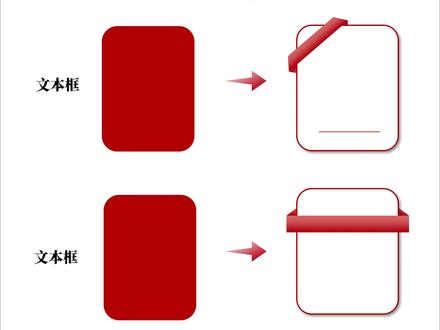 00:11
00:11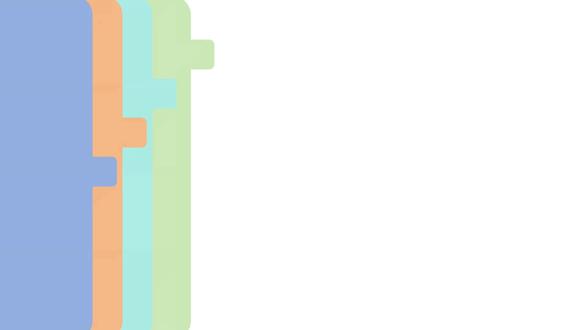 02:36
02:36














